مشكلات Skype: يتجمد البرنامج
ربما تكون المشكلة الأكثر غرابة في أي برنامج هي تجميدها. الانتظار طويلا لاستجابة التطبيق مزعج للغاية ، وفي بعض الحالات ، حتى بعد فترة طويلة من الزمن ، لا يتم استعادة أدائها. هناك مشاكل مماثلة مع Skype. دعونا نلقي نظرة على الأسباب الرئيسية وراء تأخر Skype ، ومعرفة كيفية إصلاح المشكلة.
محتوى
تحميل نظام التشغيل
واحدة من أكثر المشاكل شيوعًا سبب تعليق Skype هو الحمل الزائد لنظام تشغيل الكمبيوتر. وهذا يؤدي إلى حقيقة أن Skype لا تستجيب عند القيام بأنشطة كثيفة الموارد نسبياً ، على سبيل المثال ، الأعطال عند الاتصال. في بعض الأحيان ، يختفي الصوت عند التحدث. يمكن تغطية جذر المشكلة بإحدى الطريقتين التاليتين: إما أن جهاز الكمبيوتر أو نظام التشغيل لديك لا يلبي الحد الأدنى من متطلبات Skype ، أو أن هناك عددًا كبيرًا من العمليات التي تستهلك ذاكرة الوصول العشوائي (RAM) قيد التشغيل.
في الحالة الأولى ، يمكنك فقط إعلامك باستخدام تقنية أحدث أو نظام تشغيل. إذا لم يتمكنوا من العمل مع Skype ، فإن هذا يعني تقادمهم الكبير. جميع أجهزة الكمبيوتر الحديثة إلى حد ما مع التكوين الصحيح تعمل بسلاسة مع Skype.
لكن المشكلة الثانية ليست صعبة الإصلاح. من أجل معرفة ما إذا كانت العمليات "الصلبة" لا "تلتهم" ذاكرة الوصول العشوائي ، بدء تشغيل إدارة المهام. يمكن القيام بذلك عن طريق الضغط على Ctrl + Shift + Esc.
نذهب إلى علامة التبويب "العمليات" ، وننظر ، ما هي العمليات الأكثر أهمية في تحميل المعالج ، واستهلاك ذاكرة الكمبيوتر. إذا لم تكن هذه عمليات النظام ، وفي الوقت الحالي لا تستخدم البرامج المرتبطة بها ، فما عليك سوى تحديد العنصر غير الضروري ، وانقر فوق الزر "إنهاء العملية".
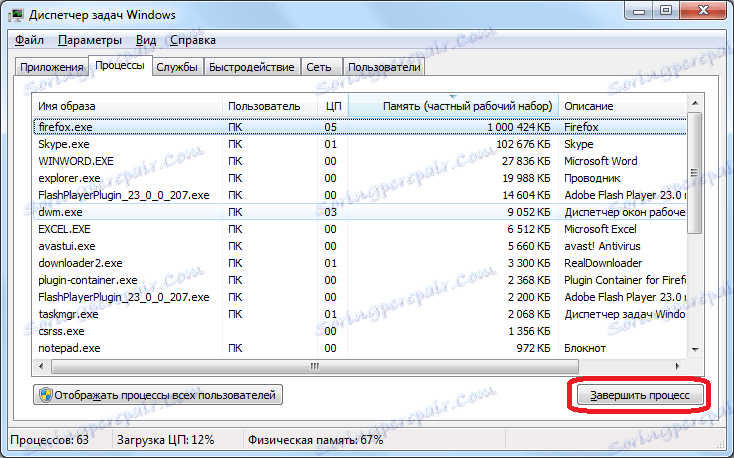
ولكن ، من المهم للغاية فهم نوع العملية التي تقوم بفصلها ، وعن إجاباتها. والأفعال غير المعقولة لا يمكن أن تسبب إلا الأذى.
من الأفضل إزالة العمليات غير الضرورية من التشغيل التلقائي. في هذه الحالة ، لا يلزم استخدام "إدارة المهام" في كل مرة لتعطيل العمليات للعمل مع Skype. الأمر هو أن العديد من البرامج عند التثبيت تسجل نفسها في التشغيل التلقائي ، ويتم تحميلها في الخلفية مع بدء نظام التشغيل. وبالتالي ، فإنها تعمل في الخلفية حتى عندما لا تكون هناك حاجة إليها. إذا كان هناك واحد أو اثنين من هذه البرامج ، فلا بأس ، ولكن إذا كان عددهم يقترب من العشرة الأوائل ، فهذه مشكلة خطيرة.
الطريقة الأكثر ملاءمة لإزالة العمليات من التشغيل التلقائي بمساعدة المرافق الخاصة. واحدة من أفضل منهم - كلنر . شغّل هذا البرنامج وانتقل إلى قسم "الخدمة".
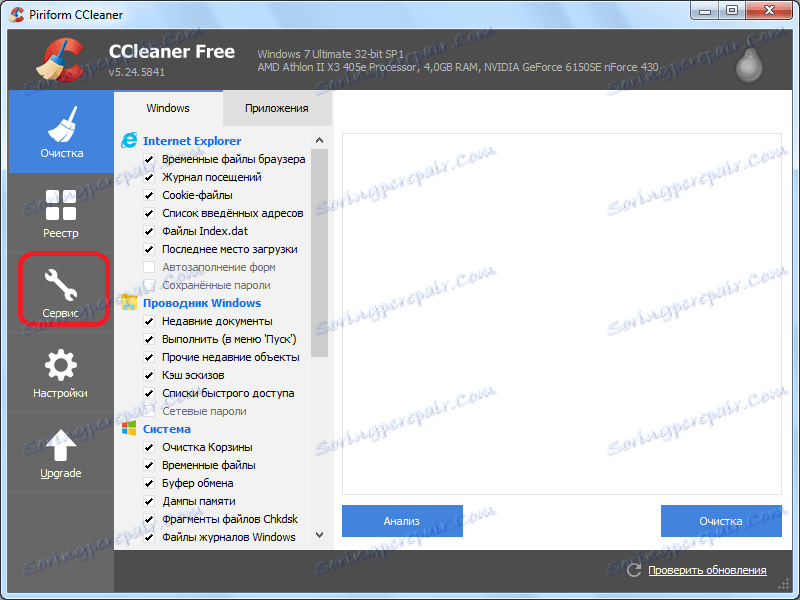
ثم ، في القسم الفرعي "بدء التشغيل".
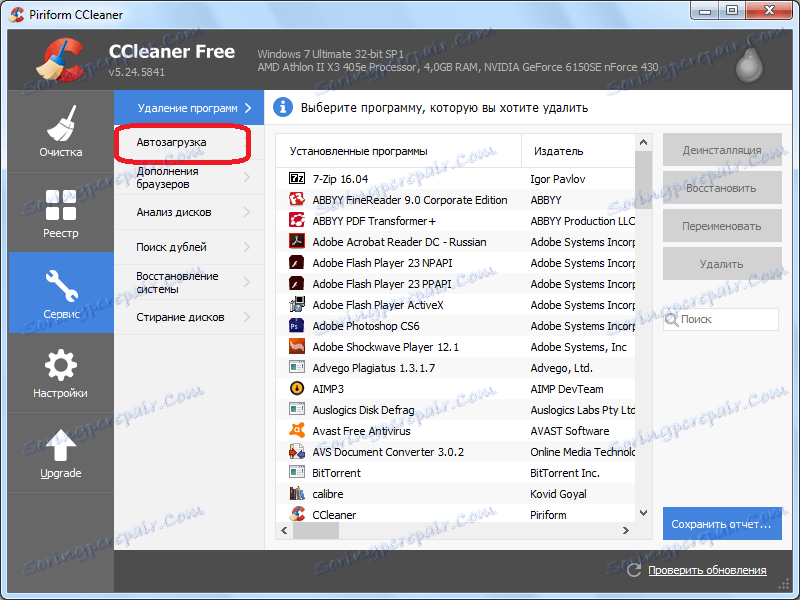
يحتوي الإطار على البرامج التي تتم إضافتها إلى بدء التشغيل. نحن نختار التطبيقات التي لا نريد تحميلها مع إطلاق نظام التشغيل. بعد ذلك ، انقر فوق الزر "تعطيل".
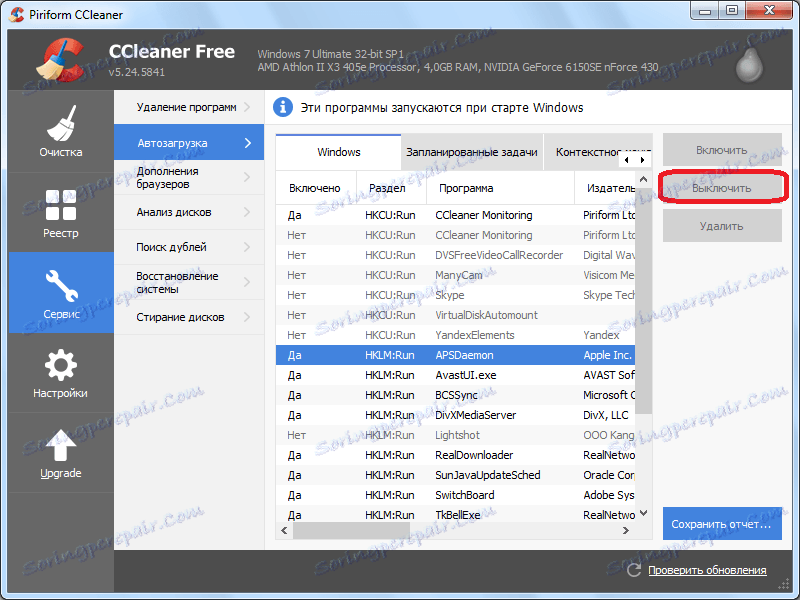
بعد ذلك ، ستتم إزالة العملية من بدء التشغيل. ولكن ، كما هو الحال مع مدير المهام ، من المهم أيضًا فهم ما تقوم بإيقافه على وجه التحديد.
شنق عندما يبدأ البرنامج
في كثير من الأحيان يمكنك العثور على الوضع عند تعليق Skype عند بدء التشغيل ، والذي لا يسمح بتنفيذ أي إجراءات فيه. يكمن سبب هذه المشكلة في مشاكل ملف التكوين Shared.xml. لذلك ، ستحتاج إلى حذف هذا الملف. لا تقلق ، بعد إزالة هذا العنصر ، ثم إطلاق Skype ، سيتم إنشاء الملف بواسطة البرنامج مرة أخرى. ولكن ، هذه المرة هناك احتمال كبير أن التطبيق سيبدأ العمل دون توقف غير سارة.
قبل الانتقال إلى حذف ملف Shared.xml ، يجب عليك تمامًا قم بإنهاء برنامج Skype . لمنع استمرار تشغيل التطبيق في الخلفية ، من الأفضل إتمام العمليات من خلال إدارة المهام.
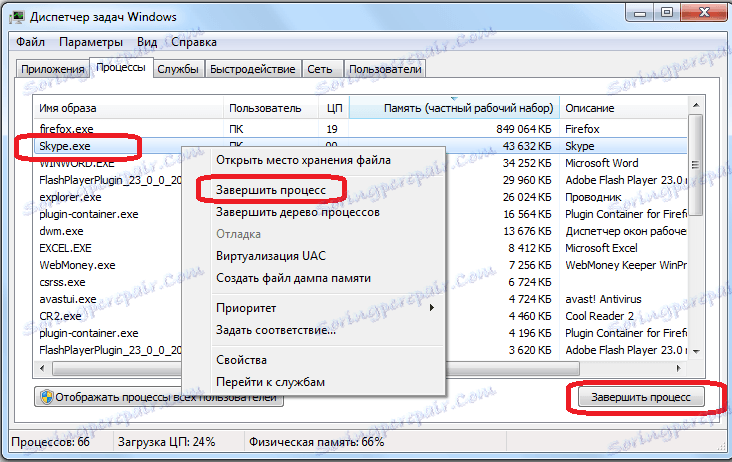
بعد ذلك ، نطلق على نافذة "Run". يمكن القيام بذلك عن طريق الضغط على تركيبة المفاتيح Win + R. أدخل الأمر٪ appdata٪ skype. انقر على زر "موافق".
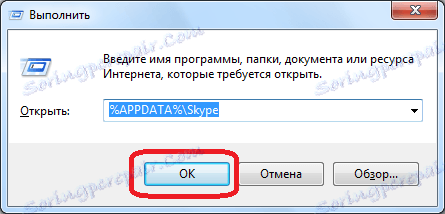
ننتقل إلى مجلد البيانات لبرنامج Skype. نحن نبحث عن الملف Shared.xml. انقر عليها بزر الفأرة الأيمن ، وفي قائمة الإجراءات التي تظهر ، حدد العنصر "حذف".
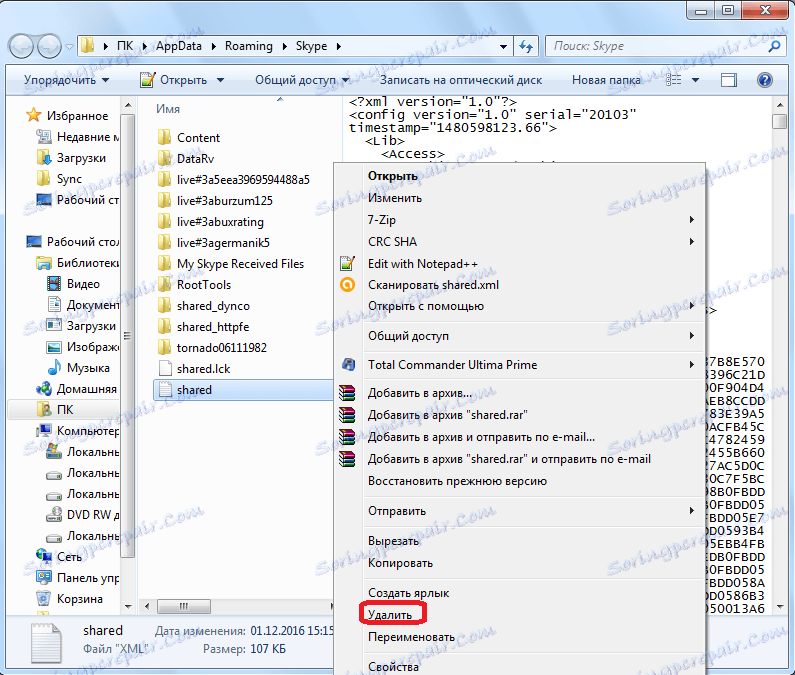
بعد حذف ملف التكوين هذا ، قم بتشغيل برنامج Skype. إذا بدأ التطبيق ، كانت المشكلة في الملف Shared.xml فقط.
إعادة ضبط كاملة
إذا لم تساعد إزالة الملف Shared.xml ، فيمكنك إجراء إعادة ضبط كاملة لإعدادات Skype.
مرة أخرى نغلق Skype ، ونطلق عليك نافذة "Run". أدخل الأمر٪ appdata٪. انقر على زر "موافق" للانتقال إلى الدليل المطلوب.
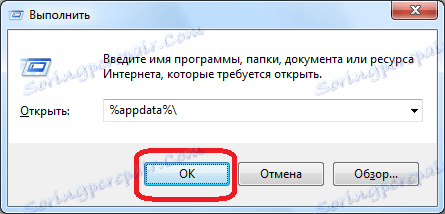
نجد المجلد ، والذي يسمى - "سكايب". أعطه أي اسم آخر (على سبيل المثال ، old_Skype) ، أو قم بنقله إلى دليل آخر لمحرك الأقراص الثابتة.
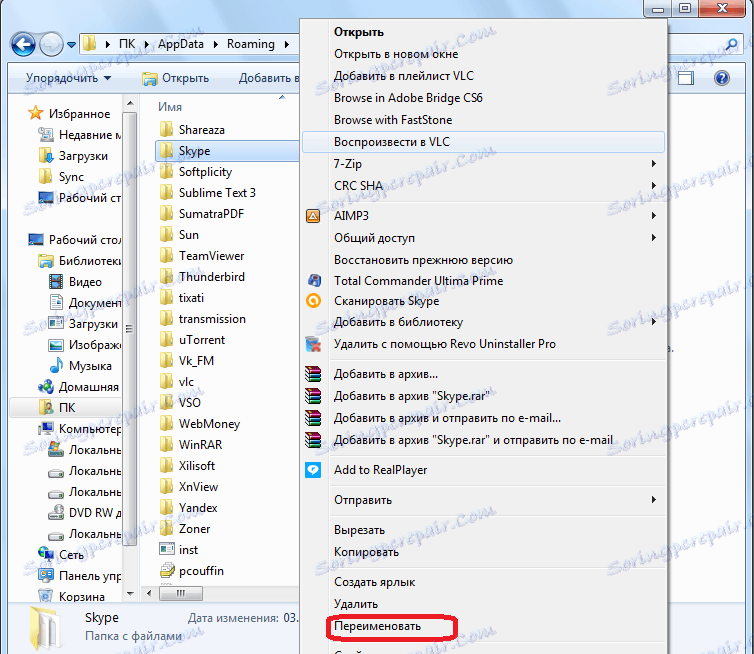
بعد ذلك ، أطلق Skype ، وشاهد. إذا لم يعد البرنامج متخلفًا ، فذلك يساعد على إعادة تعيين الإعدادات. ولكن ، الأمر هو أنه عند إعادة تعيين الإعدادات يتم حذف جميع الرسائل ، وغيرها من البيانات الهامة. حتى نتمكن من استعادة كل ذلك ، لم نحذف مجلد Skype فقط ، بل قمنا ببساطة بإعادة تسميته ، أو قمت بنقله. ثم ، نقل البيانات التي تعتقد أنها ضرورية من المجلد القديم إلى المجلد الجديد. من المهم بشكل خاص نقل الملف main.db ، لأنه يخزن المراسلات.
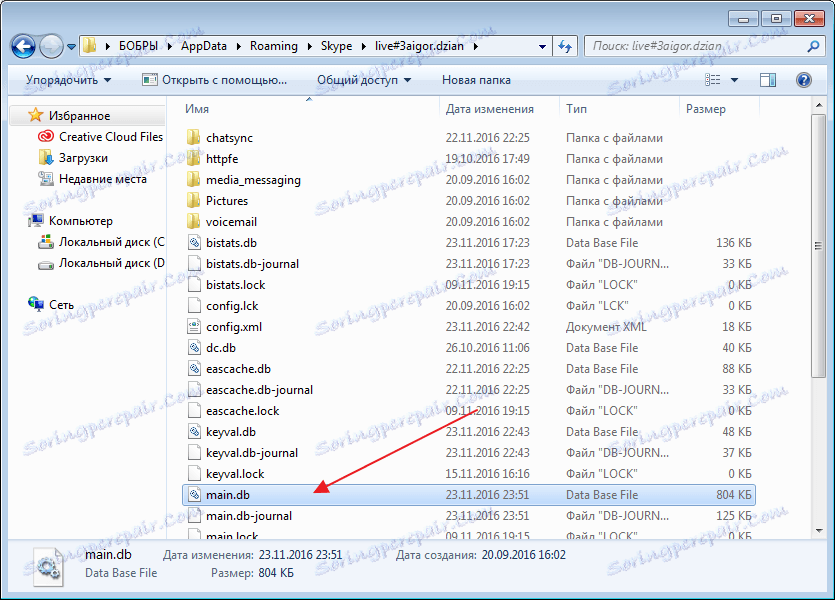
إذا فشلت محاولة إعادة التعيين ، واستمر Skype في التعليق ، ففي هذه الحالة ، يمكنك دائمًا إرجاع المجلد القديم إلى اسمه القديم ، أو نقله إلى مكانه.
هجوم الفيروسات
سبب شائع إلى حد كبير من تعليق البرامج هو وجود الفيروسات في النظام. وهذا لا ينطبق فقط على Skype ، ولكن أيضًا على التطبيقات الأخرى. لذلك ، إذا لاحظت تجميد Skype ، فلن يكون من غير الضروري فحص الكمبيوتر بحثًا عن الفيروسات. إذا لوحظ تعليق في تطبيقات أخرى ، فمن الضروري ببساطة. يوصى بإجراء المسح الضوئي لرمز خبيث من كمبيوتر آخر ، أو من محرك أقراص USB ، نظرًا لأنه من غير المحتمل أن يعرض برنامج مكافحة الفيروسات على جهاز الكمبيوتر المصاب تهديدًا.

إعادة تثبيت سكايب
يمكن أن يساعد حل مشكلة التعليق أيضًا إعادة تثبيت سكايب . في هذه الحالة ، إذا كانت لديك نسخة قديمة ، فستكون منطقية تحديث لها حتى النهاية. إذا كان لديك بالفعل أحدث إصدار ، فربما يكون المخرج هو "إعادة" البرنامج إلى إصدارات سابقة ، عندما لم يتم ملاحظة المشكلة بعد. وبطبيعة الحال ، يكون الخيار الأخير مؤقتًا ، حتى يعمل مطورو الإصدار الجديد على إصلاح أخطاء التوافق.
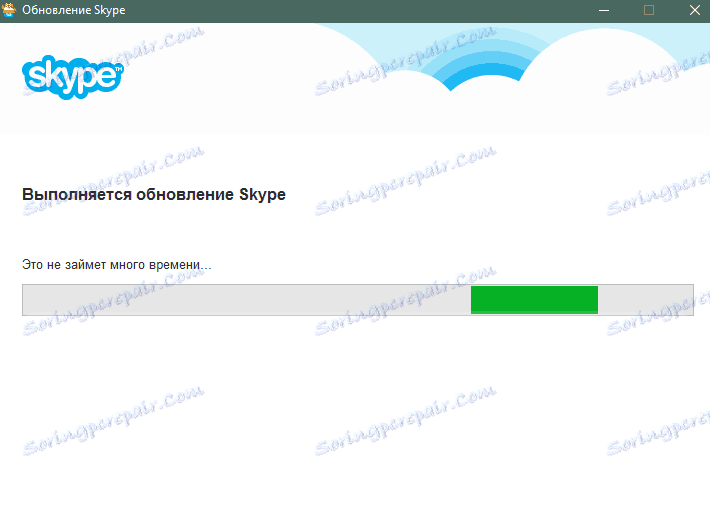
كما ترى ، هناك الكثير من الأسباب لمعلقة Skype. وبالطبع ، من الأفضل تحديد سبب المشكلة على الفور ، وعندئذ فقط ، وبناءً على ذلك ، قم ببناء حل للمشكلة. ولكن ، كما تبين الممارسة ، من الصعب تحديد السبب على الفور. لذلك ، علينا أن نتصرف عن طريق التجربة والخطأ. الشيء الرئيسي هو فهم ما تقوم به بالضبط ، ثم أن تكون قادرا على استعادة كل شيء إلى الحالة السابقة.